Как
настроить в программе Налогоплательщик отправку документов на электронный
адрес.
·
.Добавить в доверенные программы "Налогоплательщик" в антивирус на вашем компьютере.
· Необходимо зайти в
настройки Сведения о организации
·
Выбрать пункт документы по почте
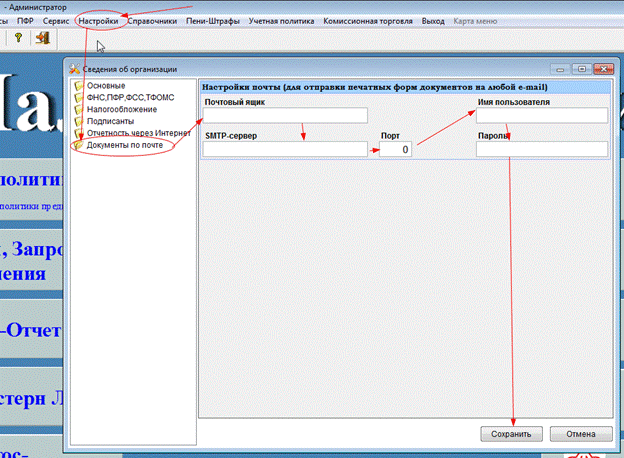
Для их настройки почтовой службы mail.ru вам понадобится следующая информация:
·
Ваш электронный адрес (имя почтового ящика/e-mail address) — это полное название вашего
почтового ящика, включая логин, значок «@» собачки и домен (например, [email protected]).
·
Сервер исходящей почты (SMTP-сервер) — smtp.mail.ru;
·
Имя пользователя — это полное название вашего почтового ящика, включая логин, значок «@»
собачки и домен (например, [email protected]);
·
Пароль — текущий пароль,
который вы используете для входа в почтовый ящик;
·
ПОРТ SMTP — 25, 587 или 2525
(без шифрования) и 465 (с шифрованием).
·
Заполнить все поля.
·
Для яндекса почты берем
отсюда SMTP Https://help.yandex.ru/mail/mail-clients.xml
·
Необходимо указать адрес сервера smtp.yandex.ru, и подключаться по
безопасному соединению SSL через порт 465. В случае, если вы не
можете воспользоваться безопасным соединением, вы можете подключиться к
SMTP-серверу по портам 25 или 587;
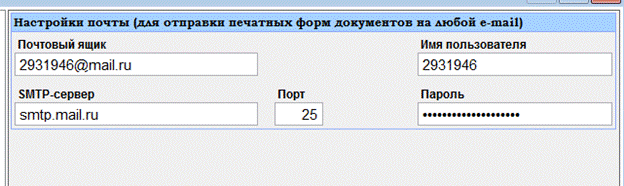
Так будет заполнен, если у Вас mail.ru.
Если у Вас провайдер Сумма телеком Https://spb.sumtel.ru/, тогда у Вас
будет другой сервер SMTP.
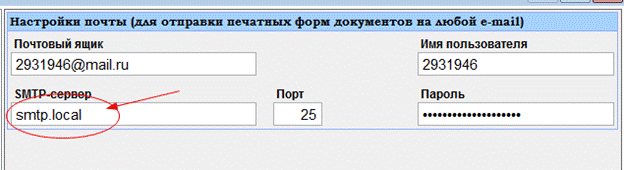
Аналогично для яндекса.
После сохранения настройки на ваш почтовый ящик через ваш почтовый ящик будут отправляться
документы.
Теперь мы можем отправлять разные документы из НП.
Например, отправим счет:
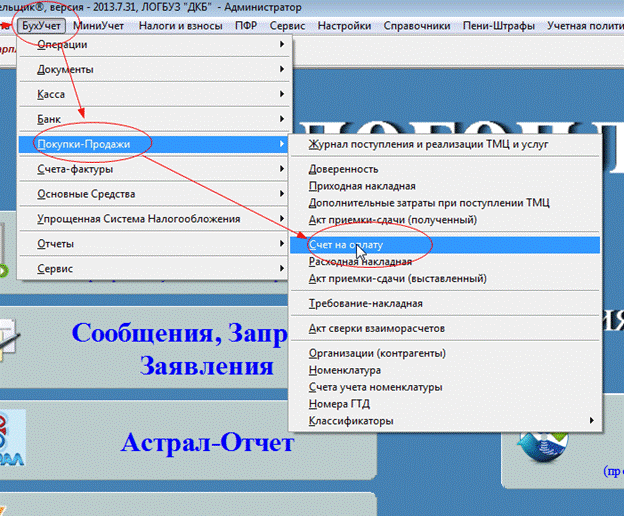
Создаём счет, сохраняем и открываем режим
печати.
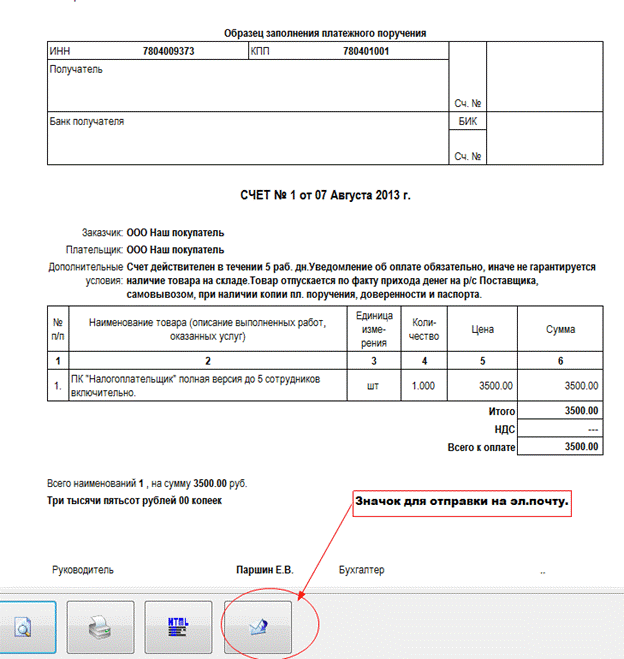
На печати мы видим значок отправки на эл.почту.
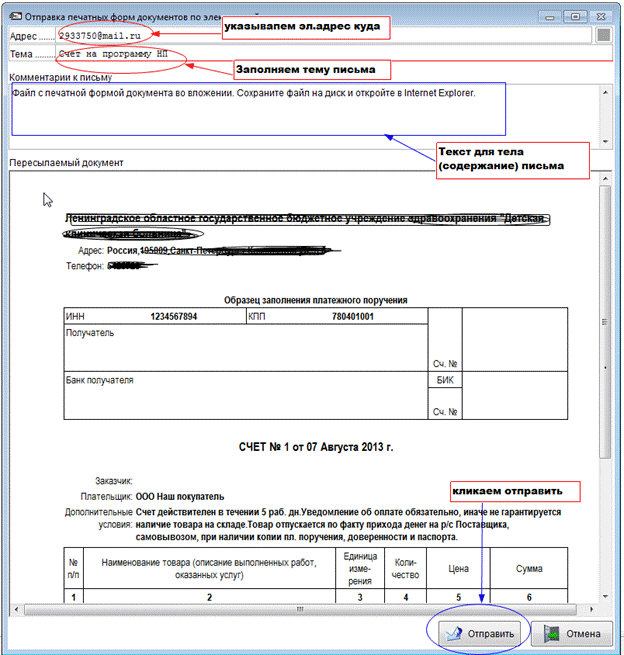
После нажатия отправить.
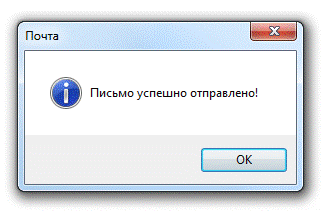
Если у Вы желаете, можете заказать настройку на отправку за
отдельную плату.
2931946@mail.ru или по тел.
(812)293-37-50.
|